Piletite kontrollimine
Eeldused
Piletite kontrollimiseks läheb vaja internetiühendusega nutiseadet või arvutit. Samuti peab pileteid kontrollival inimesel olema Fienta konto, millega sisse logida. Kui sul on suurem tiim, võid kõigile anda sama konto - samaaegselt on võimalik ühe kontoga sisse logida erinevatest seadmetest.
Piletite kontrollimine mobiiliäpiga
Nutiseadmega piletite kontrollimiseks tõmba meie tasuta äpp allolevaltelt linkidelt või otsi rakenduste poest sõna "Fienta". Toetatud versioonid on iOS 12+ ja Android 8.1+.
Äpi kasutamine
Äpi käivitamisel kuvatakse nimekirja sinu tulevatest üritustest. Vali üritus, vajuta nuppu SCAN ja suuna kaamera piletil olevale koodile. Ekraanile ilmub esitatud piletite kogus ja liik ning see märgitakse kasutatuks.
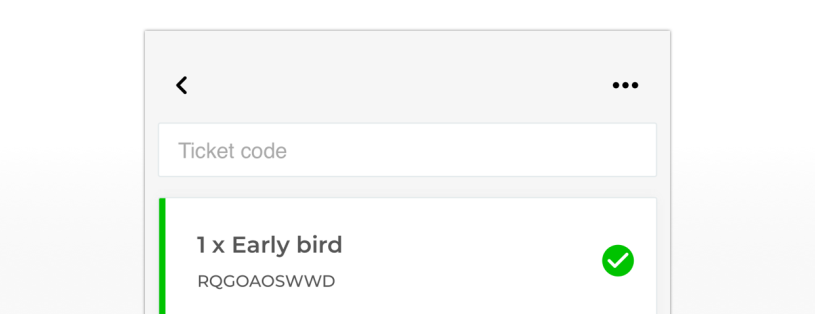
Teistkordsel sama pileti kontrollimisel kuvatakse teade, et pilet on juba kasutatud.
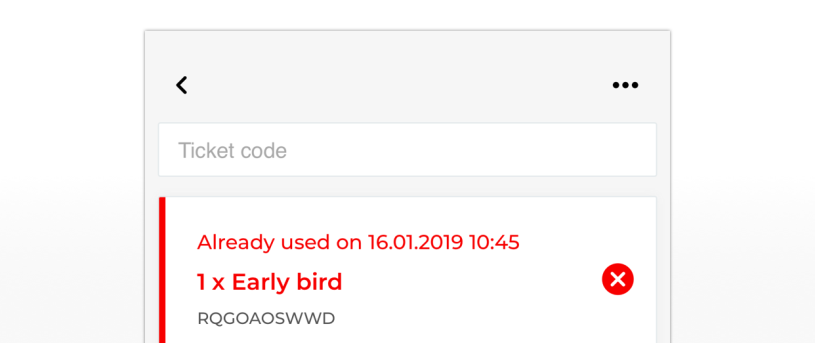
Testimine
Testimiseks saad kasutada näidispiletit, mille leiad ürituse andmete sisestamisel "Pilet" menüüpunkti alt. Või kasuta siin olevat testkoodi:
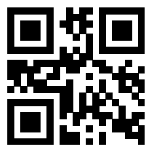
Pileti uuesti kehtivaks märkimine
Juhul, kui kontrollisid kogemata vale pileti, saad selle märkida taas kehtivaks. Selleks lohista näpuga ekraanil olevat piletiinfot vasakule, kuni ilmub "Undo" nupp.
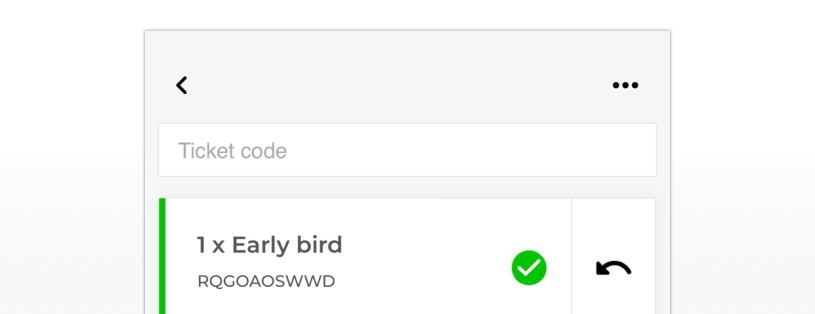
Netiühenduse puudumine
Katkendliku või puuduva internetiühenduse korral jätkab äpp tööd. Pileteid saab sel juhul kontrollida seadmesse salvestatud andmebaasi abil, mis sisaldab viimati valitud ürituse andmeid. Netiühenduse taastumisel laetakse info kontrollitud piletite kohta seadmest Fientasse.
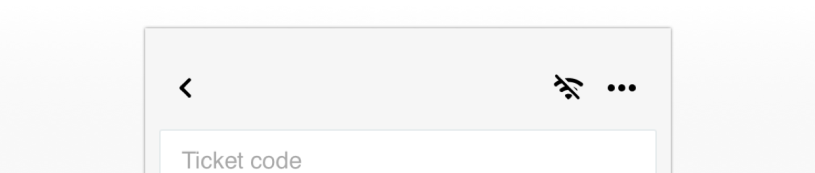
Andmed piletil
Vaikimisi kuvatakse pileti kontrollimisel pileti liiki ja kogust. Soovi korral saad kuvada ka muid ostu käigus küsitud andmeid, näiteks konverentsil osaleja nime. Milliseid lisaandmeid kuvatakse, saad sättida Fientas Ostuvorm > Lisaväli alt.
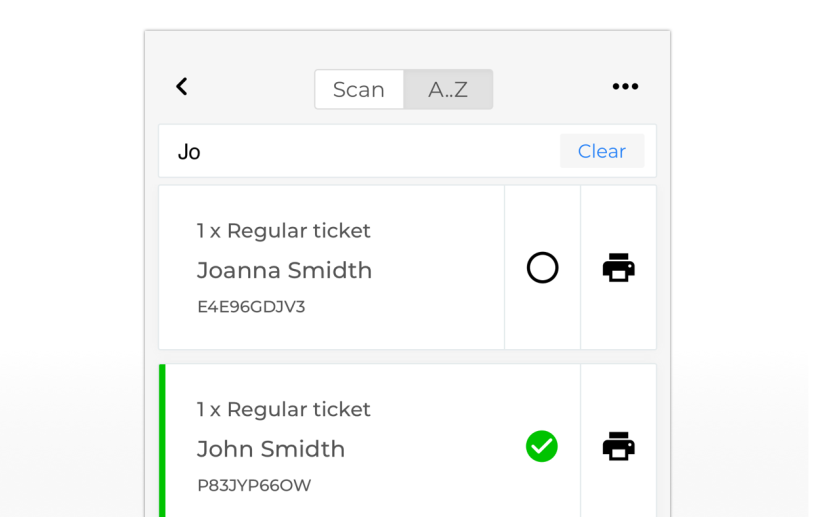
Vaata lisaks ka COVID tervisetõendite kontrollimisest äpi abil.

